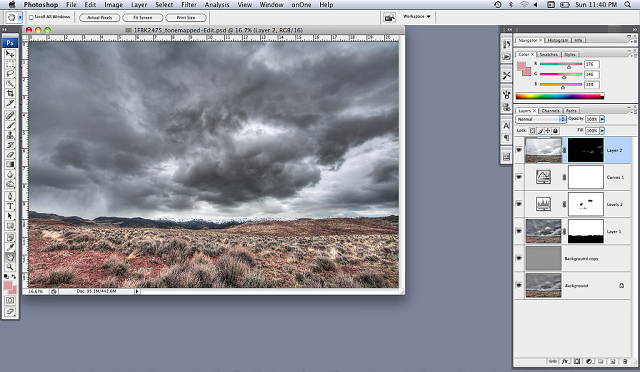
Enquanto trabalha no Photoshop, as máscaras de camada permitem remover pixels da imagem com segurança. É uma opção muito útil porque os pixels não são removidos permanentemente, como é o caso da ferramenta Borracha. As máscaras de camada são usadas para combinar uma ou mais imagens no Photoshop. Às vezes, você pode encontrar problemas com essas máscaras de camada. Se acontecer de você encontrar algum problema, confira essas correções simples -
Quando as máscaras de camada não parecem funcionar:
- Verifique se a máscara está selecionada
Certifique-se de que a máscara de camada esteja selecionada. Há momentos em que você escolhe usar uma máscara de camada, mas observe que está pintando a tela apenas em preto e branco. Isso mostra que você esqueceu de selecionar a máscara de camada que pretendia.
Este é um erro comum feito por muitos em que apenas a camada real é selecionada. Portanto, assegure-se de que a máscara real esteja selecionada para que você possa usá-la efetivamente para editar seu trabalho. Você vai saber que uma máscara foi selecionada quando um quadro aparece ao redor da máscara.
- É a camada bloqueada?
Verifique se a camada está bloqueada, porque não é possível aplicar alterações a uma camada bloqueada do Photoshop. É claro que bloquear uma camada é bom quando você deseja impedir que certas partes do trabalho sejam alteradas. Mas é irritante quando você quer usar uma máscara de camada. Então você precisa desbloquear a camada antes de poder usar uma máscara para edição.
- Camada acima da camada!
Você acha que suas máscaras de camada não estão funcionando, quando na verdade há outra camada acima de cobrí-las. Você não deveria estar cobrindo seu trabalho com outra camada. Mas por que isso acontece? Isso acontece quando você usa duplicatas, porque você confunde a cópia em que está trabalhando para aquela que é afetada pela máscara. Portanto, você precisa ocultar a visibilidade de uma camada / camadas acima das máscaras de camada para garantir que esteja trabalhando com a camada correta.
Observação: ao tentar solucionar problemas com máscaras de camada, se algo der errado e o arquivo PSD do Photoshop ficar corrompido, você poderá usar um software de terceiros software de reparar arquivo de photoshop com facilidade e rapidez.
Aqui está outro método que você pode tentar corrigir problemas de máscara de camada do Photoshop:
- Verifique o modo de cor
Primeiro, verifique o modo de cor na imagem que você deseja manipular. Isso é necessário porque nem todos os comandos usados com as ferramentas do Adobe Photoshop funcionam para todos os modos de imagem.
- Restaurando as configurações padrão
Quando se trata de problemas de máscara de camada, restaurar as configurações padrão pode ajudar. Para o Adobe Photoshop 6 e versões superiores - vá para Opções, clique no ícone da ferramenta. Agora escolha Redefinir ferramenta (para redefinir uma única ferramenta) ou escolha Redefinir todas as ferramentas (para redefinir todas as ferramentas). Para o ImageReady, para redefinir a ferramenta de máscara de camada, clique em Editar - Preferências - Geral - Redefinir todas as ferramentas.
- Repor as preferências
Se a restauração das configurações padrão não funcionar, a redefinição de preferências pode ajudar a corrigir problemas de máscara de camada. Para o Photoshop 6 e versões superiores, mantenha pressionadas as teclas Ctrl + Alt + Shift durante a abertura do Photoshop ou posterior. Se você for solicitado a excluir as preferências, clique em Sim.
Para as versões 5 e 5.5 do Photoshop, localize arquivos específicos na pasta Configurações presente na pasta de instalação. Esses arquivos incluem Configurações de cor e Adobe Photoshop 5.0 Prefs. Você pode excluir ou renomear os arquivos para redefinir as preferências.
Então, essas são as correções que podem ajudá-lo a corrigir problemas de máscara de camada do Photoshop. No caso de você, ainda encontrar problemas com o arquivo do Photoshop e se recusar a abrir, então Remo Reparar PSD Software será útil. Antes de executar qualquer uma das etapas acima, primeiro verifique se você tem backup do arquivo original e prossiga.